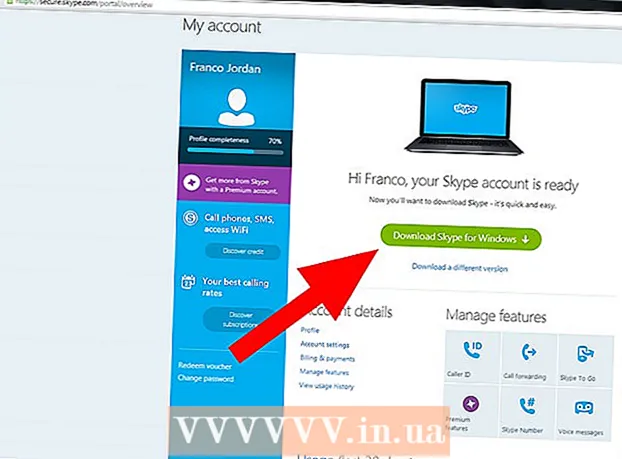Författare:
Morris Wright
Skapelsedatum:
27 April 2021
Uppdatera Datum:
1 Juli 2024

Innehåll
- Att gå
- Metod 1 av 3: Standardåterställning
- Metod 2 av 3: Återställ fabriksinställningarna
- Metod 3 av 3: Hard reset 1: a och 2: a generationens Kindles
- Tips
Om din Kindle fryser eller upplever ofta problem kan du diagnostisera felet med en återställning. En standardåterställning löser de flesta problem, men du kan också återställa enheten till fabriksinställningarna eller prova en hård återställning på en äldre enhet. Detta kommer sannolikt att göra din Kindle så bra som ny igen.
Att gå
Metod 1 av 3: Standardåterställning
 När ska en återställning användas. En återställning kan användas för att lösa skärm- eller kompatibilitetsproblem.
När ska en återställning användas. En återställning kan användas för att lösa skärm- eller kompatibilitetsproblem. - Den vanligaste anledningen för att återställa din Kindle är att fixa en frusen eller svarande skärm.
- Du kan också prova en återställning om din dator inte längre känner igen Kindle eller om du får ett fel när du ansluter enheten till din dator.
- Gör också en återställning om skärmsläckaren säger att du ska ansluta till ett Wi-Fi-nätverk.
 Håll strömbrytaren intryckt i 20 sekunder.
Håll strömbrytaren intryckt i 20 sekunder.- Detta stänger inte bara av enheten utan startar om.
- Startskärmen visas så snart du släpper strömbrytaren (efter 20 sekunder).
 Ge Kindle en stund att starta om. Detta händer inom 1 till 2 minuter. Var tålmodig och ge tillräckligt med tid för enheten att slutföra återställningen.
Ge Kindle en stund att starta om. Detta händer inom 1 till 2 minuter. Var tålmodig och ge tillräckligt med tid för enheten att slutföra återställningen. - Det kan hända att Kindle hänger under omstart. Detta är vanligtvis fallet om omstartsskärmen inte har försvunnit efter tio minuter.
 Ladda Kindle. Om enheten fryser eller inte svarar alls på en återställning under omstart, koppla in laddaren och låt din Kindle ladda i 30 minuter eller mer.
Ladda Kindle. Om enheten fryser eller inte svarar alls på en återställning under omstart, koppla in laddaren och låt din Kindle ladda i 30 minuter eller mer. - Se till att din Kindle har tillräckligt med tid för att ladda helt.
 Håll strömbrytaren intryckt igen. När laddningen är klar, tryck och håll ned strömbrytaren igen i cirka 20 sekunder.
Håll strömbrytaren intryckt igen. När laddningen är klar, tryck och håll ned strömbrytaren igen i cirka 20 sekunder. - Startskärmen ska nu visas igen. Ge enheten några minuter att starta om. Detta bör slutföra återställningen.
Metod 2 av 3: Återställ fabriksinställningarna
 Bestäm om det är nödvändigt att rensa din Kindle. Återställa innehållet i din Kindle innebär i princip att du återställer det till fabriksinställningarna. Gör det bara om du planerar att sälja eller ge bort din Kindle. Gör detta även om du misstänker att en nedladdning orsakar problemen.
Bestäm om det är nödvändigt att rensa din Kindle. Återställa innehållet i din Kindle innebär i princip att du återställer det till fabriksinställningarna. Gör det bara om du planerar att sälja eller ge bort din Kindle. Gör detta även om du misstänker att en nedladdning orsakar problemen. - Du kan inte göra en fabriksåterställning om skärmen är frusen eller om du inte slår på enheten.
- Säkerhetskopiera de viktigaste och nödvändiga filerna innan du återställer standardvärdena. Om du torkar din Kindle förlorar du alla filer du har lagt på den. Innehåll som köpts via Amazon kommer att bestå via länken till ditt konto och kan laddas ner igen, men du måste spara e-böcker och appar från andra källor separat.
 Ladda Kindle vid behov. Du kan inte återställa standardvärdena utan att batterinivån är 40 procent eller mer.
Ladda Kindle vid behov. Du kan inte återställa standardvärdena utan att batterinivån är 40 procent eller mer. - Kontrollera batteriets skick genom inställningarna. Knacka på kuggen längst upp till höger på skärmen. En meny visas och välj sedan "Mer ..."
- Bläddra ner genom alternativen i inställningsmenyn och tryck på ordet "Enhet".
- Batteristatus är den andra posten i listan. När batteriet bara är 40 procent fullt, ansluter du Kindle till laddaren.
 Öppna inställningarna för "Enhet". Efter att ha kontrollerat att batteriet har tillräckligt med laddning för att återställa fabriken, gå tillbaka till inställningarna.
Öppna inställningarna för "Enhet". Efter att ha kontrollerat att batteriet har tillräckligt med laddning för att återställa fabriken, gå tillbaka till inställningarna. - Knacka på kuggen i det övre högra hörnet av fönstret. Välj "Mer ..." i listan med alternativ som visas.
- Bläddra ner tills ordet "Enhet" visas. Välj detta genom att trycka på skärmen.
 Tryck på "Återställ till fabriksinställningar.Bläddra igenom inställningarna för "Enhet" tills du hittar "Återställ till fabriksinställningar." Tryck på skärmen för att få fram en bekräftelsedialog.
Tryck på "Återställ till fabriksinställningar.Bläddra igenom inställningarna för "Enhet" tills du hittar "Återställ till fabriksinställningar." Tryck på skärmen för att få fram en bekräftelsedialog.  Välj "Radera allt."Du kommer att bli ombedd att bekräfta återställningen till fabriksinställningarna. Bekräfta detta genom att trycka på" Radera allt ".
Välj "Radera allt."Du kommer att bli ombedd att bekräfta återställningen till fabriksinställningarna. Bekräfta detta genom att trycka på" Radera allt ". - Den här åtgärden avregistrerar ditt Amazon-konto från Kindle. Enheten startas om och alla personliga filer raderas.
Metod 3 av 3: Hard reset 1: a och 2: a generationens Kindles
 När ska du göra en hård återställning. Om problemet kvarstår efter en standardåterställning kan du prova en hård återställning med batteriåterställningsknappen på enhetens baksida.
När ska du göra en hård återställning. Om problemet kvarstår efter en standardåterställning kan du prova en hård återställning med batteriåterställningsknappen på enhetens baksida. - Denna funktion är endast tillgänglig på första och andra generationens Kindles. Tredje generationens enheter har inte den här funktionen och du riskerar att upphäva garantin om du försöker öppna enheten.
 Ta bort fodralets baksida. Du behöver en kil för att lyfta enhetens baksida och komma åt batteriet.
Ta bort fodralets baksida. Du behöver en kil för att lyfta enhetens baksida och komma åt batteriet. - Om du har långa, robusta naglar kan du ta bort bakpanelen utan verktyg. Om detta inte fungerar, använd en skruvmejsel eller brevöppnare.
 Sätt i en stift i hålet under batteriet. Du behöver en tunn stift eller gem för detta.
Sätt i en stift i hålet under batteriet. Du behöver en tunn stift eller gem för detta. - Batteriet är en stor vit rektangel.
- Du hittar återställningshålet under batteriet, något till vänster.
- Skjut in stiftet eller gemet i återställningshålet. Tryck och håll ned knappen med gem i 5 till 10 sekunder för att utföra fullständig återställning.
 Håll strömbrytaren intryckt i 15 till 30 sekunder. Skjut och håll ned strömbrytaren i 15 till 30 sekunder för att utföra en standardåterställning.
Håll strömbrytaren intryckt i 15 till 30 sekunder. Skjut och håll ned strömbrytaren i 15 till 30 sekunder för att utföra en standardåterställning. - Skärmen ska tändas och visa återställningsskärmen medan du håller ned strömbrytaren.
 Ta ut batteriet och upprepa vid behov. Om den här hårda återställningen inte fungerar tar du bort och återansluter batteriet och upprepar sedan föregående steg.
Ta ut batteriet och upprepa vid behov. Om den här hårda återställningen inte fungerar tar du bort och återansluter batteriet och upprepar sedan föregående steg. - När du har satt tillbaka batteriet, sätt in en stift i återställningsingången i några sekunder. Skjut och håll ned strömbrytaren i 15 till 30 sekunder när du är klar för att starta om skärmen.
Tips
- Om det inte löser problemet att återställa din Kindle går du till http://www.amazon.com/contact-us. Du kan också ringa det internationella servicenumret: 1-206-266-0927.